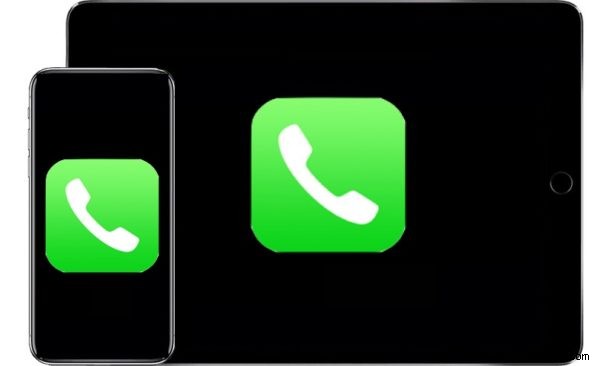
Heb je ooit gewenst dat je kon bellen met een iPad? Als je zowel een iPad als een iPhone hebt, kun je daadwerkelijk bellen vanaf de iPad, waarbij de oproep automatisch wordt doorgeschakeld via de iPhone. U kunt de iPad ook gebruiken om oproepen te ontvangen. Dit is een geweldige functie voor veel Apple-gebruikers met meerdere apparaten, en het gebruikt een vergelijkbare aanpak waarmee je ook met de iPhone vanaf de Mac kunt bellen.
Om te kunnen bellen vanaf de iPad heb je ook een iPhone nodig. Bovendien moeten de iPad en iPhone beide zijn ingelogd op hetzelfde iCloud-account en Apple ID, en moeten de apparaten zich op hetzelfde wifi-netwerk bevinden en moeten de apparaten zich in dezelfde algemene nabijheid van elkaar bevinden. Anders dan dat, is het een kwestie van de functies inschakelen en weten hoe ze te gebruiken.
Hoe te bellen met iPad
Om te kunnen bellen met iPad, moet je eerst een paar instellingen configureren op de iPhone en iPad. Nadat die configuraties zijn ingesteld, is bellen vanaf de iPad eenvoudig.
Schakel eerst iPad-oproepen in op de iPhone:
- Open de Instellingen-app op de iPhone
- Ga naar "Mobiel" en tik vervolgens op "Oproepen op andere apparaten"
- Zet de instelling voor 'Sta oproepen op andere apparaten toe' op AAN en zorg ervoor dat de iPad waarop u wilt bellen ook is ingeschakeld
- Instellingen afsluiten

Ten tweede, schakel oproepen vanaf de iPhone in op de iPad:
- Open de app "Instellingen" op de iPad
- Ga nu naar "FaceTime" en zet "Oproepen vanaf iPhone" in de AAN-positie
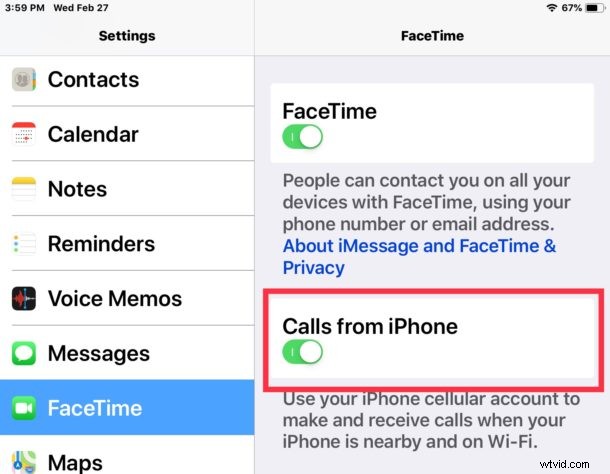
Telefoongesprekken voeren vanaf iPad
- Open de 'FaceTime'-app op de iPad
- Tik op de + plus-knop om een nieuw gesprek te starten
- Typ een telefoonnummer om te bellen of kies een contact door op de (+) plus-knop te tikken
- Tik op de groene knop 'Audio' om het telefoongesprek te starten vanaf de iPad
- Let op het bericht 'bellen... met je iPhone' bovenaan het iPad-scherm
- Beëindig het telefoongesprek door op het rode telefoonpictogram te tikken
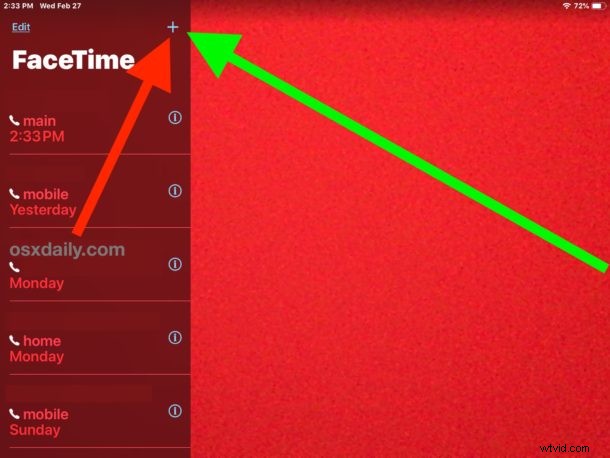
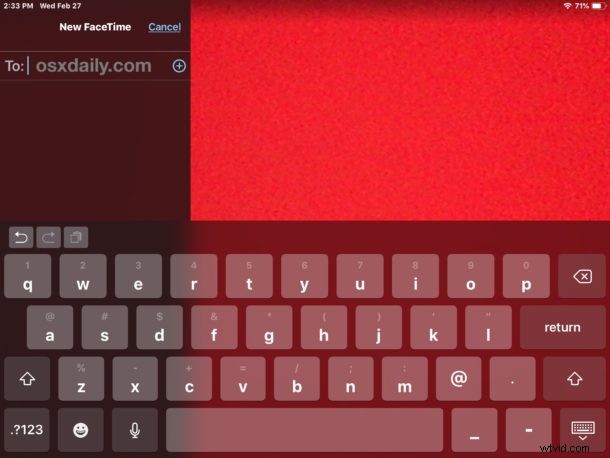
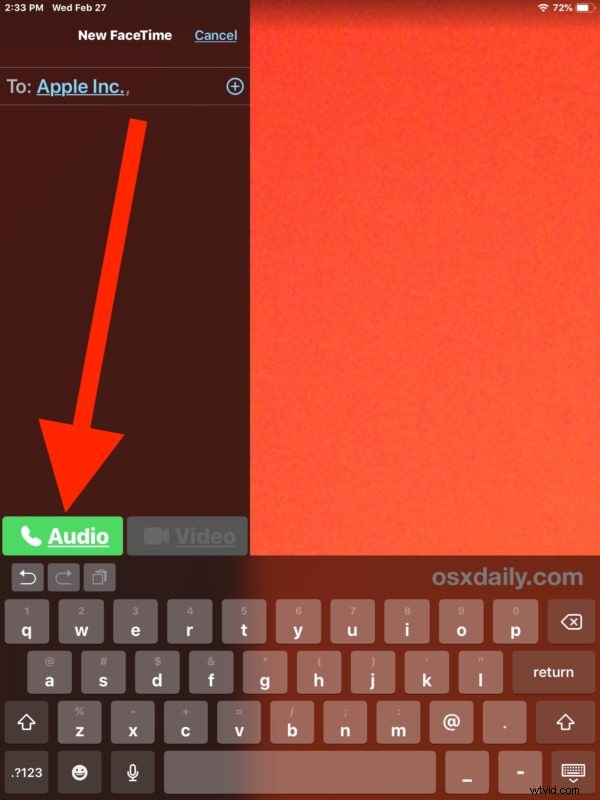
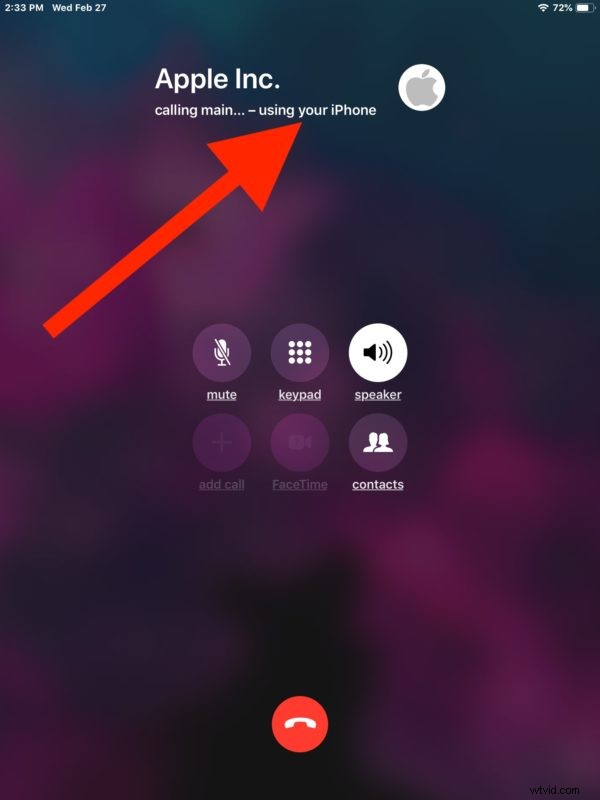
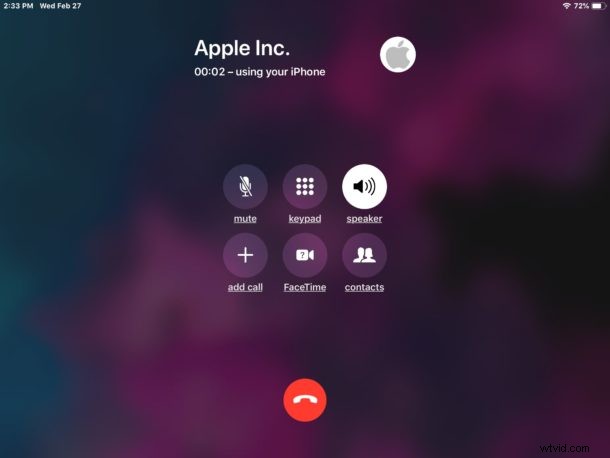
Je kunt ook telefoongesprekken starten en starten op de iPad vanuit de app Contacten, of door op telefoonnummers te tikken op webpagina's die je in Safari ziet.
Iphone-oproepen ontvangen op de iPad
Als de bovenstaande instellingen zijn ingeschakeld, gaat de iPad over wanneer de iPhone een inkomend gesprek ontvangt. U kunt dan het telefoongesprek op de iPad beantwoorden, net zoals u dat op een iPhone zou doen. Het geluid wordt standaard afgespeeld in de luidsprekermodus, maar je kunt ook een koptelefoon of AirPods gebruiken.
Trouwens, als je ook een Mac en een iPhone hebt, dan ben je misschien geïnteresseerd in het inschakelen van iPhone-oproepen op de Mac, zodat je ook op een computer kunt bellen en gebeld kunt worden. Je kunt de iPhone-belfunctie inschakelen op meerdere Macs en iOS-apparaten, zelfs op andere iPhones.
Er zijn ook andere opties om een iPad als telefoon te gebruiken, u kunt bijvoorbeeld FaceTime-audiogesprekken of FaceTime-videogesprekken voeren (hoewel technisch gezien geen van beide een telefoongesprek is), en apps zoals Skype en Google Voice kunnen ook worden gebruikt om bellen vanaf een iPad, desgewenst zelfs met unieke telefoonnummers.
